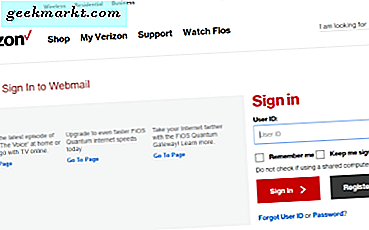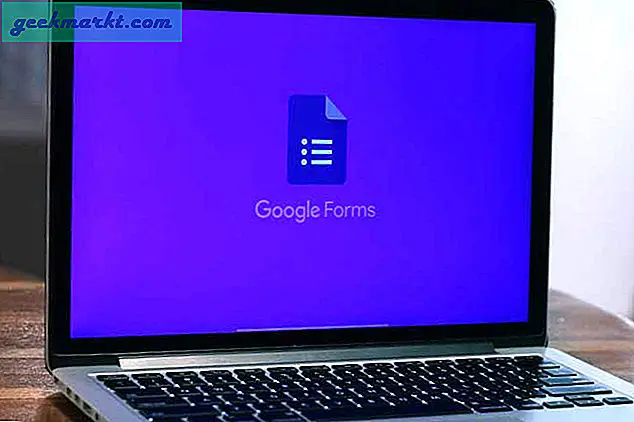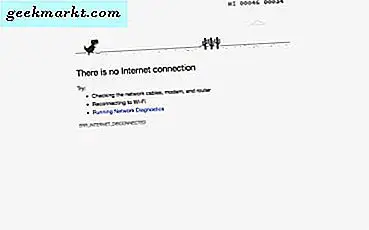En sıkıcı görev, Gmail İleti Dizilerini ve Görüşmelerini yazdırmaktır. Bunları bir şekilde tek bir sayfada toplasanız bile, sonraki şey Gmail Logosundan kurtulmaktır. Gmail logosu ve başlığı hoş görünmüyor. Baskıları müşterilere göndermeniz de gayri resmidir. İşte Gmail Logosundan ve Başlıklarından baskılarınızdan kurtulmanın 3 güzel yolu.
Başlık Olmadan Gmail'den E-posta Nasıl Yazdırılır
1. Sağ Tıklama
Gmail'den başlıksız e-posta yazdırmanın en basit yolu, metnin tamamını seçip yazdırmaktır. Tek yapmanız gereken önce yazdırmak istediğiniz metni seçmek. Ardından, üzerine sağ tıklayın ve Yazdır'a tıklayın.

Yazdır'a tıkladığınızda, baskı önizleme iletişim kutusunu göreceksiniz. Artık baskı önizlemede Gmail Logosunun eksik olduğunu görebilirsiniz. Bunun nedeni, Gmail’in dahili yazdırma seçeneğini kullanmamanızdır.

Bu tek seferlik bir numaradır ve birden çok iş parçacığı ve konuşmayı yazdırmak istediğinizde mümkün değildir.
2. Elemanı İnceleyin
Seç ve Yazdır, Gmail Logosu olmadan yazdırmanın en hızlı yoludur. Ancak, bunu yaptıktan sonra bile, "Gmail: Konu Satırı" yazan Başlık metnini görmeye devam edebilirsiniz.

Gmail Başlığını kaldırmak için Öğeyi İncele aracını kullanabiliriz. Bilmiyorsanız, İnceleme öğesi herhangi bir web sitesindeki kodu değiştirmenize izin veren, çoğu web tarayıcısında yerleşik bir araçtır. Kod konusunda iyi değilseniz, lütfen Chrome Uzantıları seçeneğine geçin.
Şimdi önce baskı ön izleme sayfasına ihtiyacımız var. Bunu elde etmek için, Gmail sayfasındaki yazdır simgesine tıklayın. Konu satırının sağ üst köşesinde bulunur.

Baskı Önizleme Sayfasında, Gmail Logosunu, e-posta kimliğini ve başlık satırını görebilirsiniz. Kurtulmak istediğimiz şey bu. Ancak bu sayfa gizlidir ve İnceleme öğesini burada değiştiremeyiz. Bu nedenle, Baskı Önizlemeyi gizlemek için İptal'e tıklayın.

Baskı Önizlemeyi iptal ettikten sonra, sağ tıklayın ve seçin "İnceleyin" web sayfasında. Alternatif olarak, İnceleme Öğesine erişmek için Ctrl + Shift + I tuşlarına da basabilirsiniz.

Öğeyi İncele sekmesinde, öğeler sekmesinde olduğunuzdan emin olun. Şimdi, kodun üzerine gelene kadar imleci
öğesi. Ekran görüntüsünde görebileceğiniz gibi, tablo öğesinin üzerine geldiğinizde, sayfada Gmail Logosu seçilmiştir. Öğeyi aldığınızda, üzerine sağ tıklayın ve "Öğeyi Sil" e tıklayın.

Gmail Logosunu kaldırdıktan sonra, başlık metnini de kaldırmamız gerekir. Bunu yapmak için, Inspect Element kodunun üst kısmındaki head bölümünü genişletin. Düzenlemek için metin bölümüne çift tıklayın. Metnin önüne eklenen Gmail’i kaldırın. Alternatif olarak, istediğiniz bir şeye yeniden adlandırabilirsiniz.

Oku:Android'de Gmail E-postaları Nasıl İzlenir?
Logoyu ve başlığı kaldırdıktan sonra, sayfayı yazdırmak için Ctrl + P tuşlarına basın. Baskı önizlemede, başlık metninin ve Gmail Logosunun görünmediğini görebilirsiniz.

Bu yöntem kusursuz çalışsa da, zaman alıcıdır ve çok sayıda sayfa yazdırmanız gerektiğinde uygulanabilir değildir. Gmail aracılığıyla sık sık yazdırıyorsanız, bunun yerine bir Chrome Uzantısı kullanmalısınız.
3. Chrome Uzantıları
Google Web Mağazası, yazdırılan sayfayı temizleyen Pretty Print Gmail, Logosuz Print Email gibi çeşitli uzantılar sağlar. Ancak tüm bu uzantılar, dosyada "Gmail: Subject Line" yazan başlığı bırakmaya devam ediyor.

Gmail başlığını E-postadan bile kaldıran mevcut bir Chrome uzantısını değiştirdim. Bu Google Drive Bağlantısından indirebilirsiniz. Ancak, chrome uzantısı Chrome Store'da yayınlanmadığından, uzantıyı Google Chrome'a manuel olarak başka bir yerden yüklemeniz gerekecektir.
Şimdi, zip dosyasını indirdikten sonra. İlerleyin ve dosyayı açın. Zip klasöründe aşağıdaki içerikleri göreceksiniz.

Şimdi bu uzantıyı Google Chrome'a yüklememiz gerekiyor. Bunu yapmak için Google Chrome'a gidin ve sağ üst köşedeki üç noktayı tıklayın. Genişletilmiş menüden Diğer Araçlar'a gidin ve "Uzantılar" ı tıklayın.

Alternatif olarak, Google Chrome arama çubuğuna veya Omnibox'a "chrome: // extensions" da yazabilirsiniz.

Uzantılar menüsünde, sağ üst köşedeki geçiş düğmesine tıklayarak "Geliştirici Modu" nu açın. Geliştirici modu etkinleştirildiğinde, arama çubuğunun altında 3 farklı seçenek genişleyeceksiniz. Genişletilmiş menüden "Paketlenmemiş Yükle" düğmesine tıklayın.

"Paketlenmemiş Dosyayı Yükle" düğmesine tıkladığınızda, bir dosya tarayıcısı iletişim kutusunun açıldığını göreceksiniz. Yerel bilgisayarınızda çıkartılmış zip dosyasına gidin ve "Klasör Seç" e tıklayın. Bunu, "başlıksız-e-postayı yazdır" adlı ana klasörün içindeyken yaptığınızdan emin olun.

Klasörü seçtikten sonra, uzantının aşağıdaki Chrome Uzantıları Listesinde göründüğünü göreceksiniz.

Şimdi, Gmail'e gidin ve şimdi bir e-postayı yazdırdığınızda, Gmail Logosunun ve Başlığının yazdırılan dosyadan görünmez olacağını görmelisiniz.

Başlık Olmadan Yazdır E-postayı İndirin
Sarma
Gmail'den sık sık yazdırıyorsanız, uzantıyı indirmek iyi bir seçenek olacaktır. Tek seferlik kullanım için, metinleri seçme veya Inspect Element'ten bir şeyleri kaldırma. Kodlara aşina değilseniz, Seç ve Yazdır uygun bir seçenektir.
Daha fazla soru veya sorun için aşağıdaki yorumlarda bana bildirin.
Ayrıca Oku:15+ En İyi Gmail Chrome Uzantısı